Linuxは、1990年代半ばから存在している最も人気のあるオペレーティングシステムの1つです。オペレーティングシステムは、コンピューターまたはラップトップのすべてのハードウェアリソースを管理するソフトウェアです。簡単に言うと、オペレーティングシステムは、PCのソフトウェアとハードウェア間の通信を機能させます。したがって、オペレーティングシステムがない場合、ソフトウェアは機能しません。
Linuxオペレーティングシステムは、自宅のデスクトップから組織のサーバー、スマートフォンから車、スーパーコンピューター、家電製品まで、ほぼすべての場所にあります。世界中でサーバー、デスクトップ、組み込みシステムを実行するための最も好ましいプラットフォームの1つであるだけでなく、信頼性が高く安全なオペレーティングシステムの1つです。
Linuxを使用する人が増えているもう1つの重要な理由は(もちろん、Linuxが無料であるという事実は別として)、コマンドラインです。しかしもちろん、すべてを知っている人は生まれません。私たちは成長し、発生するニーズに応じて学びます。したがって、Linuxコマンドを使用するときにどこから始めればよいかわからなくても心配しないでください。この記事は、初心者として知っておく必要のある基本的なコマンドを紹介することを目的としています。
コマンドラインを初めて使用するのは難しいように思われるかもしれませんが、実際には、これらの基本的なコマンドを使い始めるのに1、2日しかかかりません。高水準コーディングには、コマンドラインの使用法を理解する必要があります。
コマンドラインとは何かを説明することから始めましょう。これは、コンピュータに何をすべきかを指示する簡単な手段です。使用しているオペレーティングシステムに応じて、コマンドラインにアクセスする方法は異なります。しかしもちろん、Linuxコマンドについて話しているので、その方法は次のとおりです。
「CTRL+ALT + T」を直接クリックしてターミナルを開くか、「ダッシュ」アイコンを押して検索ボックスに「ターミナル」と入力してターミナルを検索することができます。これにより、検索結果にターミナルアプリケーションが表示されます。次に、それをクリックして開きます。
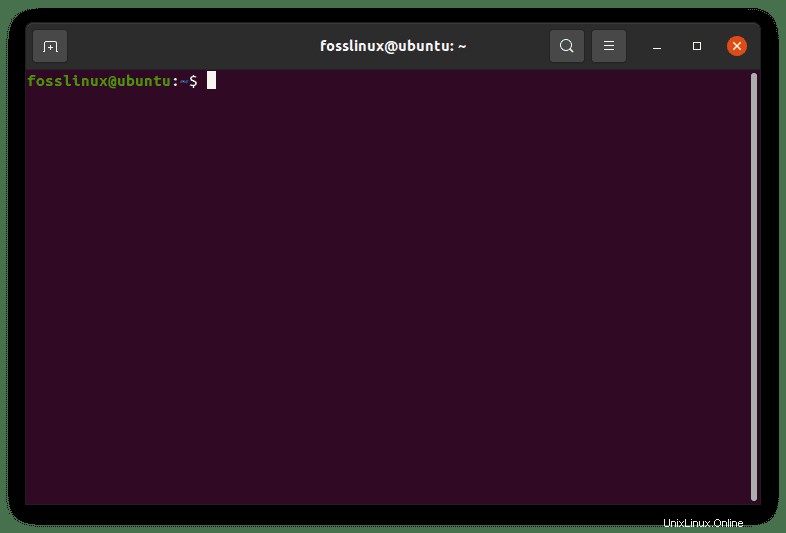
ターミナルアプリケーションを初めて起動すると、背景が黒のアプリ(ほとんどの場合)が開きます。ユーザー名の後にドル記号が表示されたら、準備は完了です。これで、ターミナルアプリケーションを使用できます。アプリケーションが応答しない場合は、アプリケーションを強制的にシャットダウンし、Linuxオペレーティングシステムを再起動して、アプリケーションを再起動します。
初心者が知っておく必要のある25の基本的なLinuxコマンド
アプリケーションとLinuxオペレーティングシステムでアプリケーションを開く方法に精通しているので、次に、知っておくべき25の基本的なLinuxコマンドを詳しく見ていきましょう。
1。 pwdコマンド
このコマンドは、現在使用している作業ディレクトリの場所を出力します。親またはサブディレクトリに向かう前に、自分がどこにいるかを正確に把握することが最も重要です。
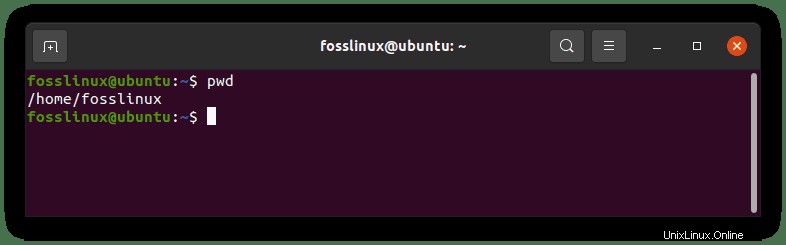
2。コマンドです
lsは、最も一般的に使用される基本的なLinuxコマンドの1つです。
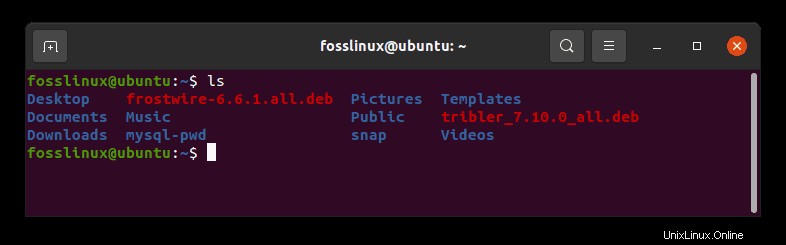
ディレクトリの内容を印刷するために使用されます。デフォルトでは、現在の作業ディレクトリ(pwd)の内容の概要が示されます。例:使用
ls /usr/bin
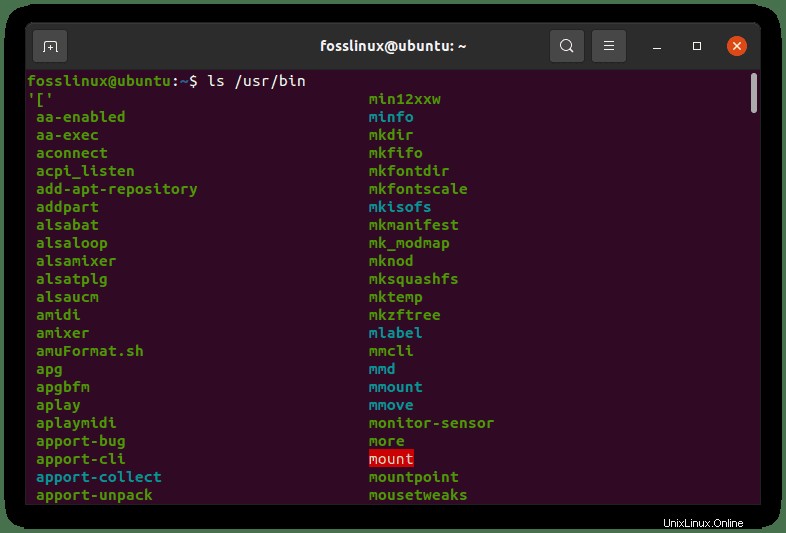
このコマンドは、/ usr/binフォルダーの内容を一覧表示します。
3。 cdコマンド
pwdコマンドについて理解し、Isコマンドの概要をすでに理解しているので、次のcdコマンドに進みます。
例:
ホームディレクトリにいる場合は、/ usr / local / share / fontsディレクトリに移動するには、
を使用します。cd /usr/local/share/fonts
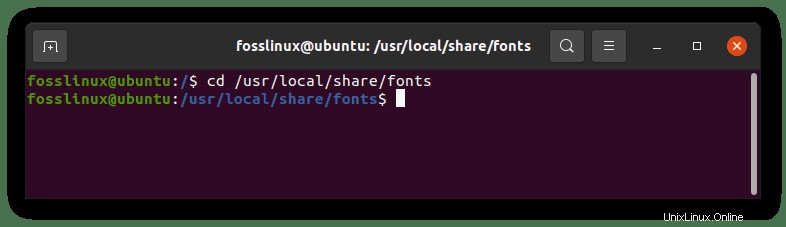
1つのディレクトリを元に戻したい場合に使用できる3つのショートカットがあります。
たとえば、fontsディレクトリからshareディレクトリに移動するには、次のコマンドを実行します。
cd ..
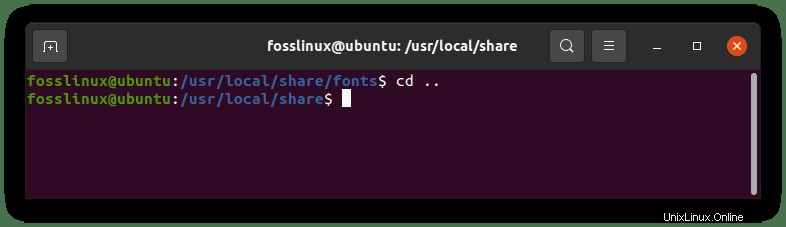
共有ディレクトリからホームフォルダに直接移動するには、次のコマンドを実行します。
cd
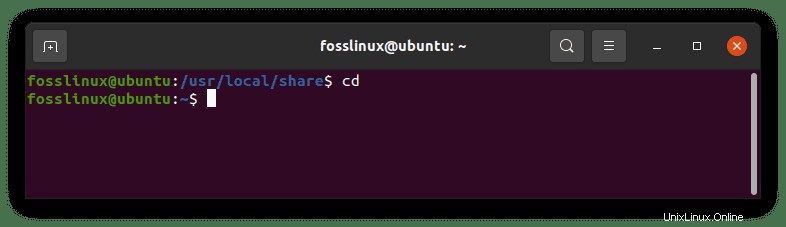
最後の作業ディレクトリ(共有ディレクトリ)に戻る必要がある場合は、次のコマンドを実行します。
cd -

4。 catコマンド
このコマンドは、ファイルの内容を画面に出力し、新しいファイルを作成するために使用されます。
例:
新しいファイルを作成する
以下のコマンドを使用して、fosslinuxという名前の新しいファイルを作成します。
cat> fosslinux
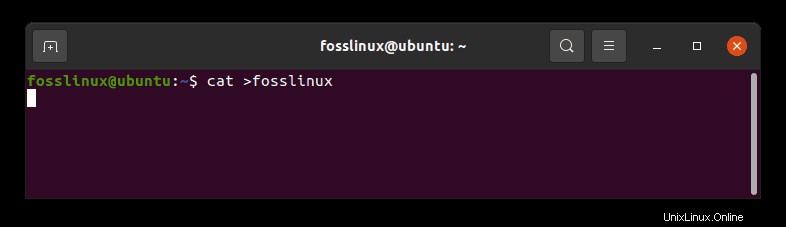
注:上記の出力を見ると、コマンドが実行されていないように思われるかもしれません。ただし、そうではありません。ファイルが作成されているかどうかを確認するには、以下に示すようにlsコマンドを使用してホームディレクトリを確認します。
ls

以下に示すように、「CTRL + C」をクリックすると、catコマンドを実行した後、ホームターミナルウィンドウに戻ることができます
。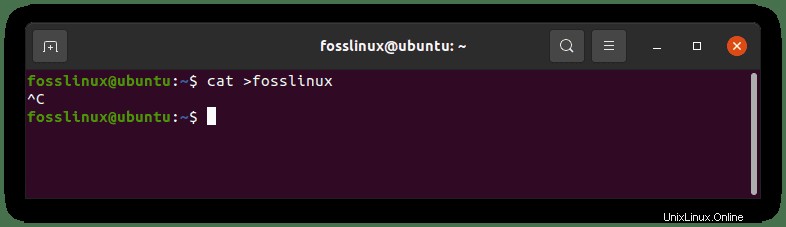
ファイルの内容を確認する
作成したファイルは空なので、「I LOVE FOSSLINUX」というテキストを入力して保存し、戻ってきてcatコマンドでファイルの内容を確認します。
fosslinuxファイルに含まれているファイルを確認するには、次のコマンドを実行します。
cat fosslinux
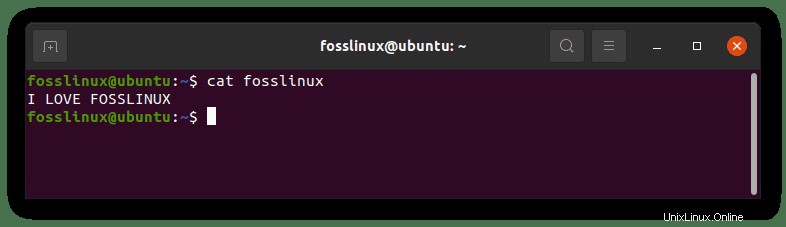
注:特定のファイルの内容をすばやく確認する必要がある場合に役立ちます。
5。 cpコマンド
次に、ファイルとディレクトリをコピーするために使用されるcpコマンドがあります。
構文:
- cpソースディレクトリ
- cpソース宛先
- cp Source-1 Source-2 Source-3 Source-n Directory
Syntax 1 and 2 are used to copy Source file to Directory or Destination file. Syntax 3 is used to copy multiple Source files to Directory.
例:
fosslinuxtutsという名前の新しい宛先を作成し、以下のコマンドを使用してfosslinuxからそれにファイルをコピーします。
cp fosslinux fosslinuxtuts
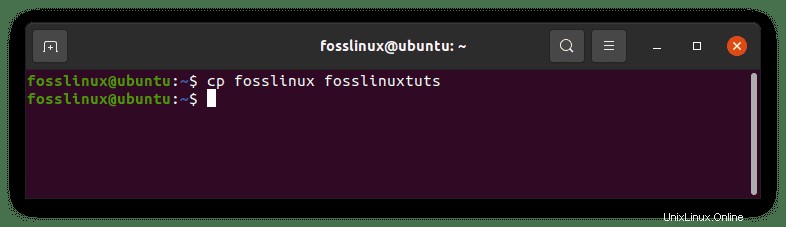
以前に説明したコマンドlsおよびcatコマンドを使用して、新しく作成されたファイルとそのコンテンツを見てみましょう。
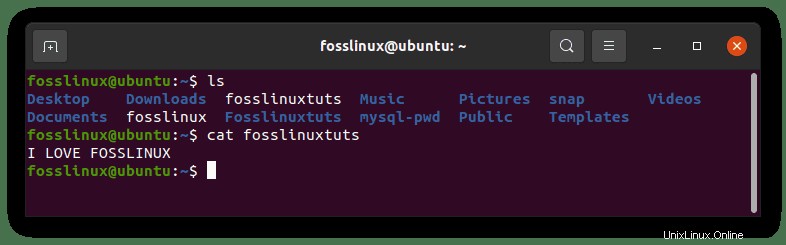
注:エラーが発生しないように、Linuxオペレーティングシステムのある場所から別の場所にファイルやディレクトリをコピーするときは、適切なパスを使用することを忘れないでください。
6。 mvコマンド
このコマンドは、ディレクトリとファイルを移動または名前変更するために使用されます。ファイルの名前を変更する必要がある場合は、mv old_name new_name
を使用してください例:
mv fosslinux foss_linux_tuts
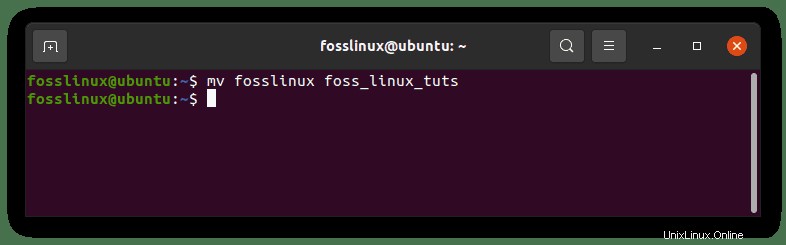
ls and catコマンドを使用して、次のようにファイルに加えられた変更を確認します。
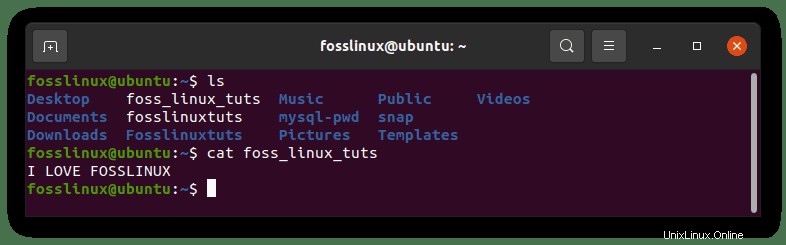
7。 rmコマンド
rmコマンドは、ディレクトリまたはファイルを削除するために使用されます。 rm -r/foss_linux_tutsを使用してファイルを削除できます。
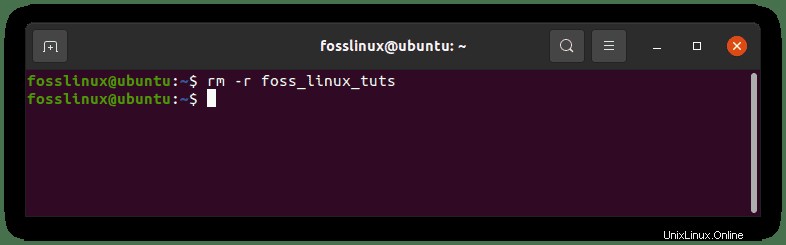
lsコマンドを使用してファイルが削除されているかどうかを確認します
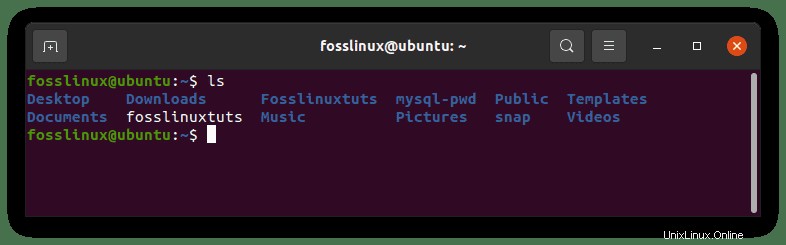
注:ファイルやディレクトリを削除する前に注意する必要があります。わずかなミスで悪夢が発生する可能性があるためです。
8。 mkdirコマンド
Linuxで新しいディレクトリを作成する場合は、mkdirコマンドを使用します。新しいディレクトリを作成するには、次のコマンドを実行します。
mkdir fosslinux
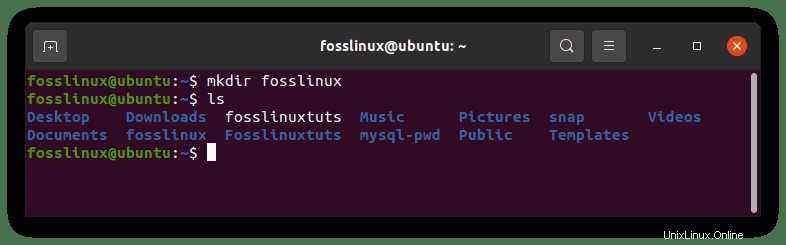
上記のコマンドは、fosslinuxという名前の新しいディレクトリを作成します。
注:-p引数を使用して、親ディレクトリを手動で作成しないようにすることもできます。
9。 rmdirコマンド
このコマンドは、ディレクトリを削除する場合に使用します。たとえば、次のコマンドを使用して、mkdirコマンドを使用して前の手順で作成したfosslinuxディレクトリを削除します。次に、lsコマンドを使用して、ディレクトリが削除されているかどうかを確認します
rmdir fosslinux
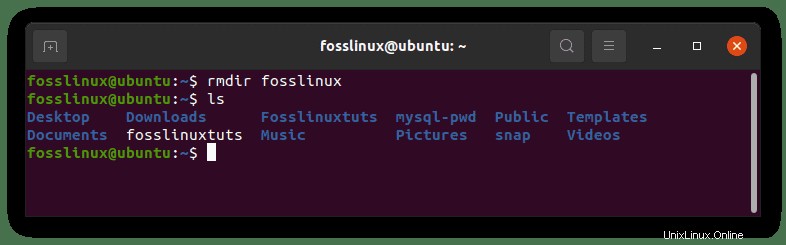
10。タッチコマンド。
touchは、mkdirにいくぶん似ているコマンドですが、ファイルに使用されます。 touchコマンドを使用すると、空のファイルを作成できます。たとえば、次のコマンドを使用して、Fossディレクトリの下に空のindex.htmlファイルを作成します。
touch ~/Foss/index.html
注:上記のコマンドを実行する前に、まずディレクトリを作成してください。たとえば、この例では、前に説明したmkdirコマンドを使用してFossという名前のディレクトリを作成します。
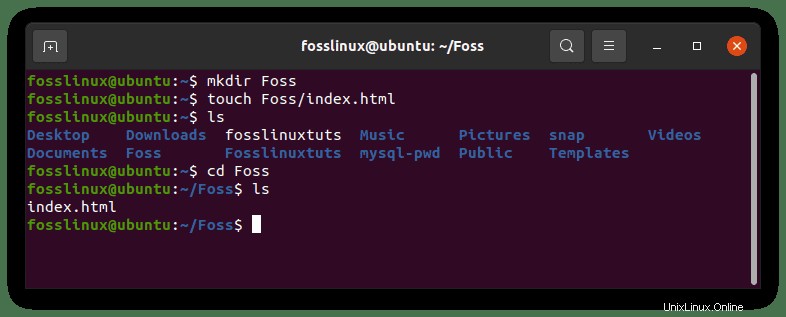
11。 lnコマンド
次に、ファイルとディレクトリの間にリンクを作成できるlnコマンドがあります。たとえば、/tmpディレクトリに保存されている/var/wwwディレクトリにシンボリックリンクが必要だとします。使用するものは次のとおりです:
ln -s /var/www/ /tmp/
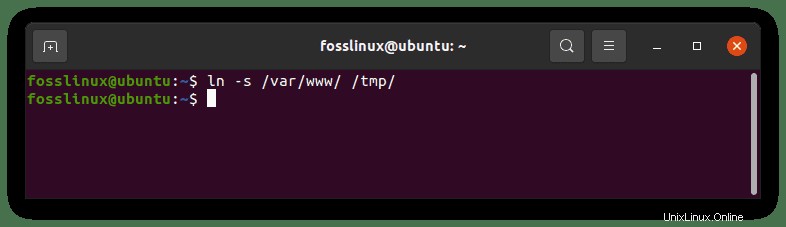
ここで、そのシンボリックリンクのリンクを解除したいとします。使用する必要があります:
unlink /tmp/wwwのリンクを解除します
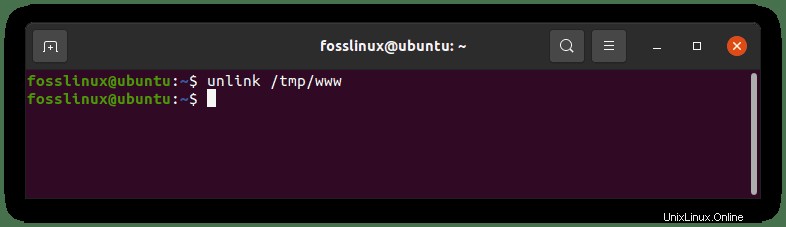
リンクおよびリンク解除プロセス中に完全なパスと末尾のスラッシュを指定する場合は、十分に注意する必要があることに注意してください。
12。 sudoコマンド
このコマンドは、不可欠であるが潜在的に危険なコマンドであると言えます。 「許可が拒否された」、「承認に失敗した」、または管理者権限が必要な場合に使用されます。
たとえば、通常のユーザーは/ var/wwwを書き込むことはできません。ここで、/ var / wwwディレクトリの下に空のindex.htmlファイルを作成するには、次を使用します。
sudo touch /var/www/index.html
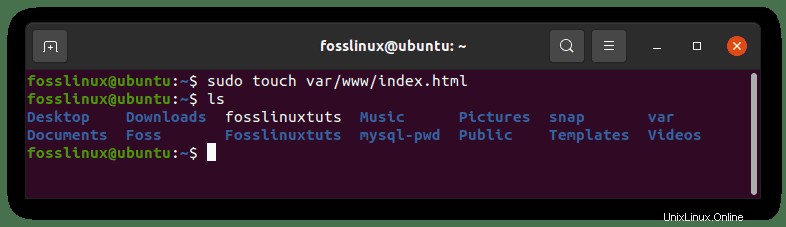
13。ヘッドコマンド
ファイルの最初の数行を印刷する場合は、headコマンドが機能します。優れた実用的な例は次のとおりです。
head -15 /var/log/syslog
これにより、rsyslogdログの最初の15行が出力されます。
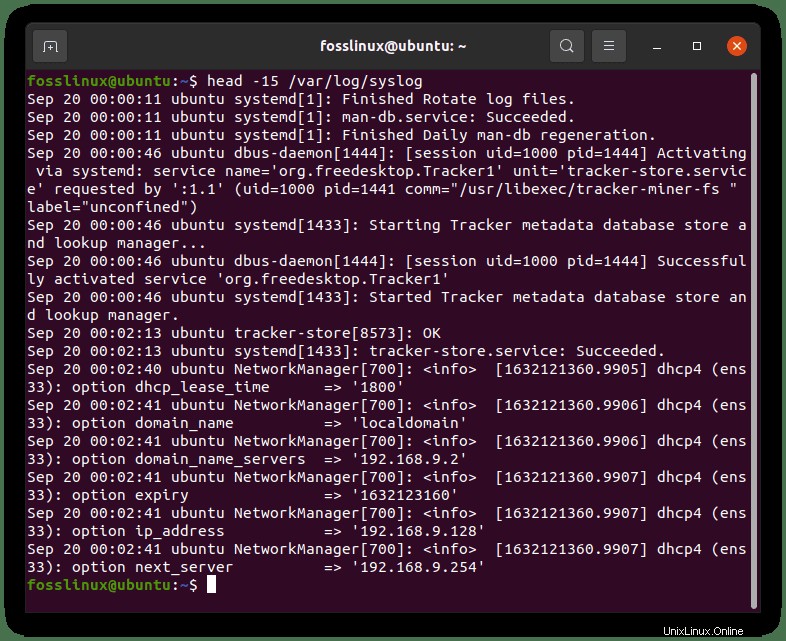
注:デフォルトでは、Headコマンドは最初の10行を出力します。
14。テールコマンド
このコマンドはheadコマンドに似ていますが、機能が異なる点が異なります。このコマンドは、ファイルの最初の行を出力するheadコマンドと比較して、ファイルの最後の行を出力します。デフォルトでは、ファイルの最後の10行が出力されます。以下は、カーネルログの最後の25行を印刷する方法の例です。
tail -25 /var/log/kern.log
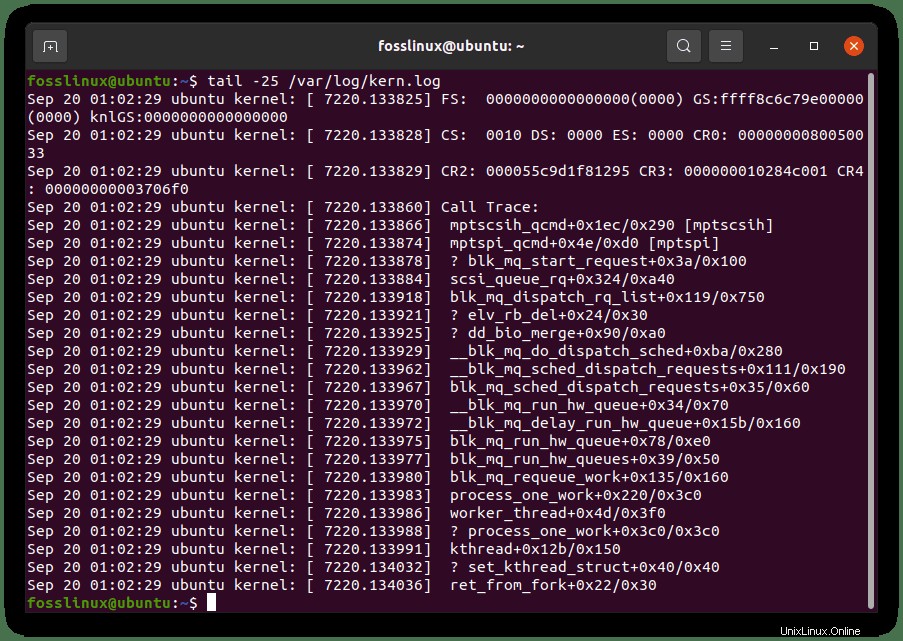
15。 chmodコマンド
これは、ファイルとディレクトリのアクセス許可を変更するために使用される重要なコマンドでもあります。許可には3つのタイプがあります。これらは;読み取り、書き込み、実行の権限。数字はそれらのすべてを示します
- 読み取り許可の場合は4
- 実行権限の場合は1
- 書き込み許可の場合は2
ファイルにユニバーサル読み取り/書き込み権限を設定する場合は、次を使用できます。
chmod 666 fosslinux
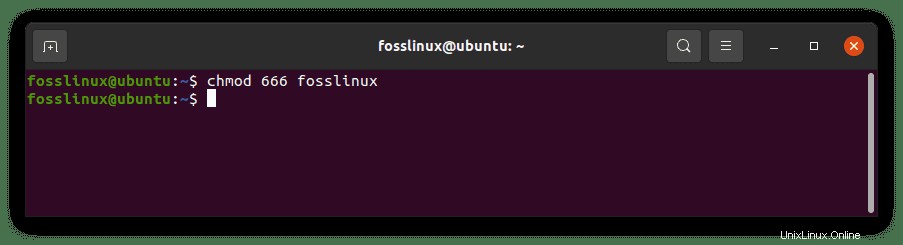
スクリプトを実行可能にしたい場合は、次を使用できます。
chmod +x fosslinux
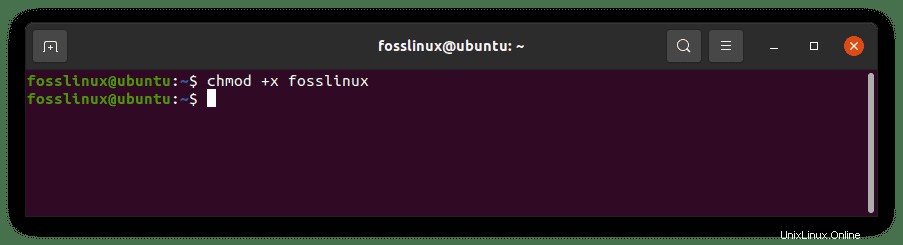
16。 md5sumコマンド
ファイルが改ざんされていないかどうかを確認する必要がある場合があります。その場合、次を使用できます:
md5sum fosslinuxtuts
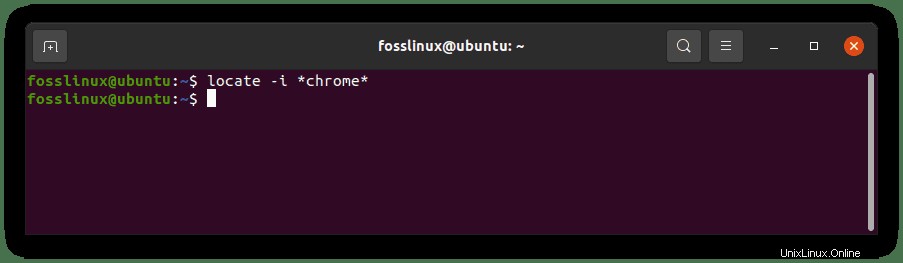
ただし、多く使用されているにもかかわらず、安全性はあまり高くありません。
注:md5sumコマンドはディレクトリでは使用できません。したがって、ファイルがない場合は、前に説明したコマンドを参照して、ファイルがない場合は新しいファイルを作成してください。
17。位置特定コマンド
これは、Linuxでディレクトリとファイルを検索するための基本的なコマンドです。これはデータベースによってコマンド駆動されるため、sudoupdatedbを初めて実行します。データベースを構築し、数分待つことを忘れないでください。
アプリケーションを見つける例を次に示します。
locate -i *chrome*
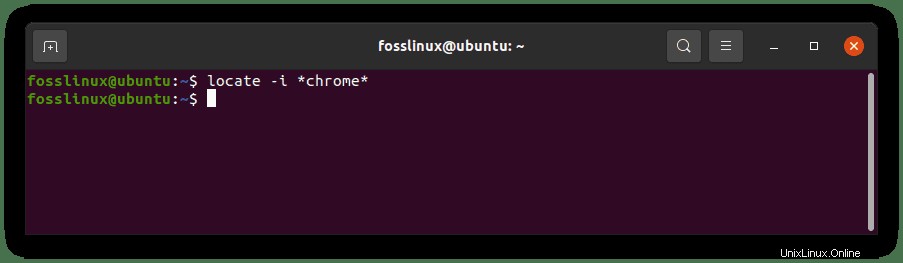
ワイルドカードをサポートしており、-iオプションを使用して小文字と大文字を無視できます。
注:ほとんどのLinuxオペレーティングシステムでは、locateコマンドがインストールされていません。したがって、インストールするには、次のコマンドを実行します。
sudo apt-get install locate
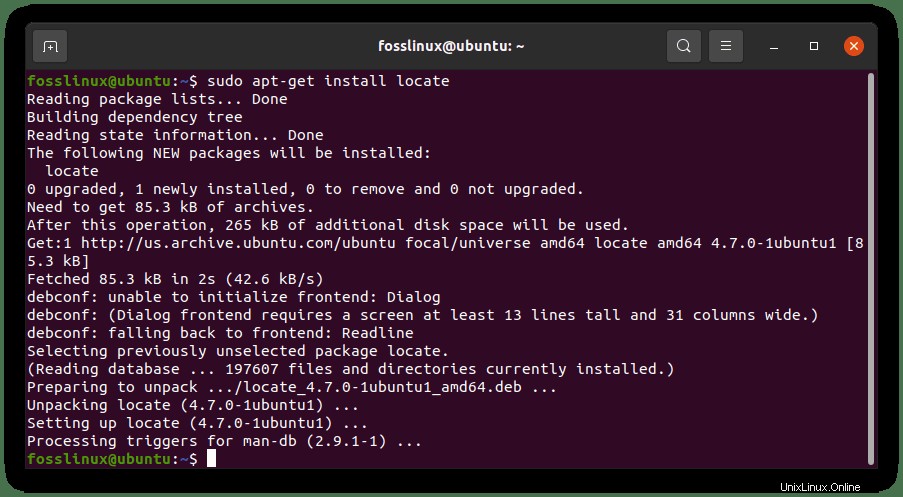
18。 dfコマンド
dfコマンドは、Linuxシステムのディスクで使用されているスペースを確認するために使用されます。最も一般的な使用法は次のとおりで、-hフラグと一緒に使用されます。
df -h
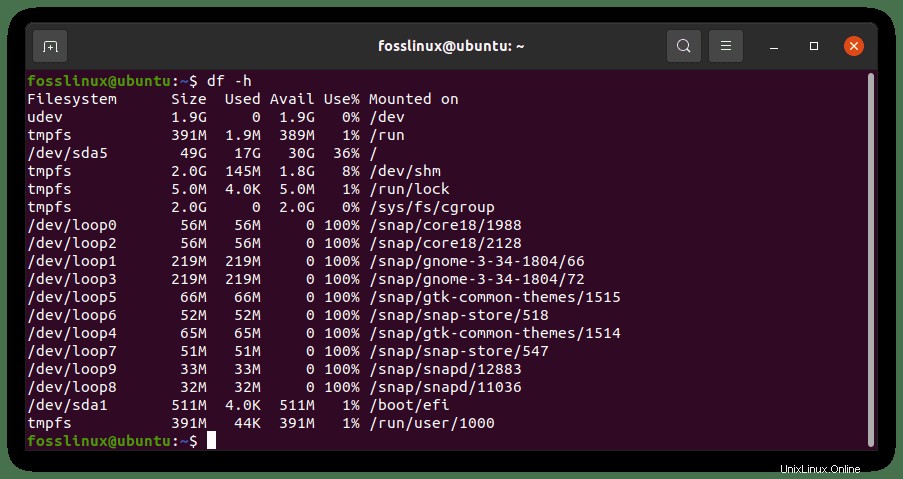
19。デュコマンド
duコマンドは、ディレクトリまたはファイルのディスク容量の使用状況をすばやく確認する必要がある場合に便利です。
単一ファイルの例を次に示します。
sudo du -sh Foss
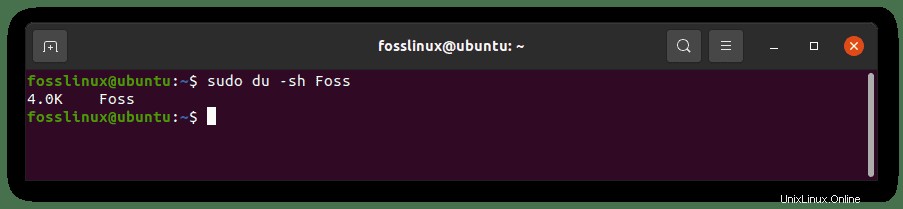
そして、これがディレクトリ全体とその内容のもう1つです:
du -sh /opt/google/chrome/
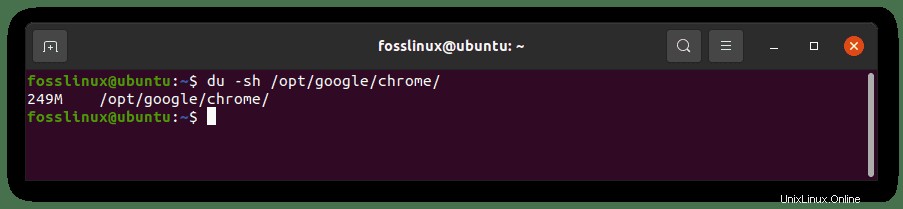
-sフラグは不要な混乱を抑えるために使用され、-hフラグは、コマンドを使用または実行している人が出力をより理解しやすくします。
注:duコマンドを実行して「permissiondenied」エラーが見つかった場合は、「sudo」コマンドを使用してください。
20。無料コマンド
このコマンドは、システムで使用されているRAMと空きRAMの量を表示します。たとえば、PCの空きRAMを確認するには、次のコマンドを実行します。
free -h
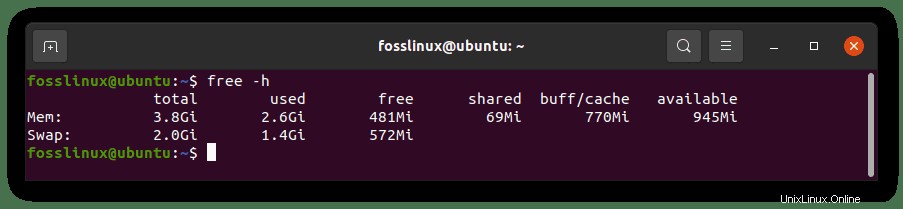
注:上記のコマンドで見たように、ここでの-hフラグは、出力をより読みやすく理解しやすくするためにも使用されます。
21。 zipコマンド
zipアーカイブを作成して抽出する必要がある状況に遭遇します。以下は、そのためのzipコマンドとunzipコマンドです。
sudo apt-get install zip unzip
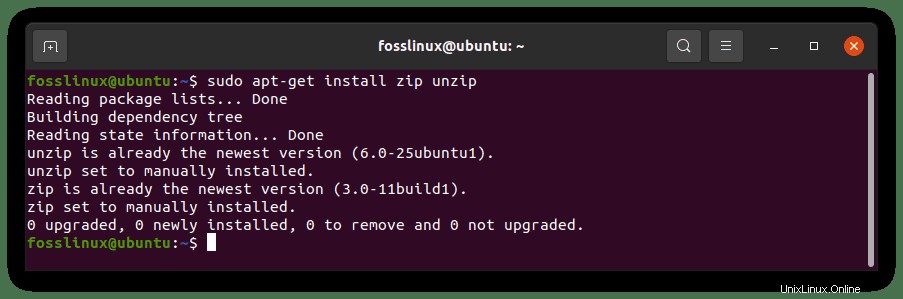
zipアーカイブを作成するための構文は次のとおりです。
zip -9r my_archive.zip . -i file_1 file_2 folder_1 folder_2 folder_3
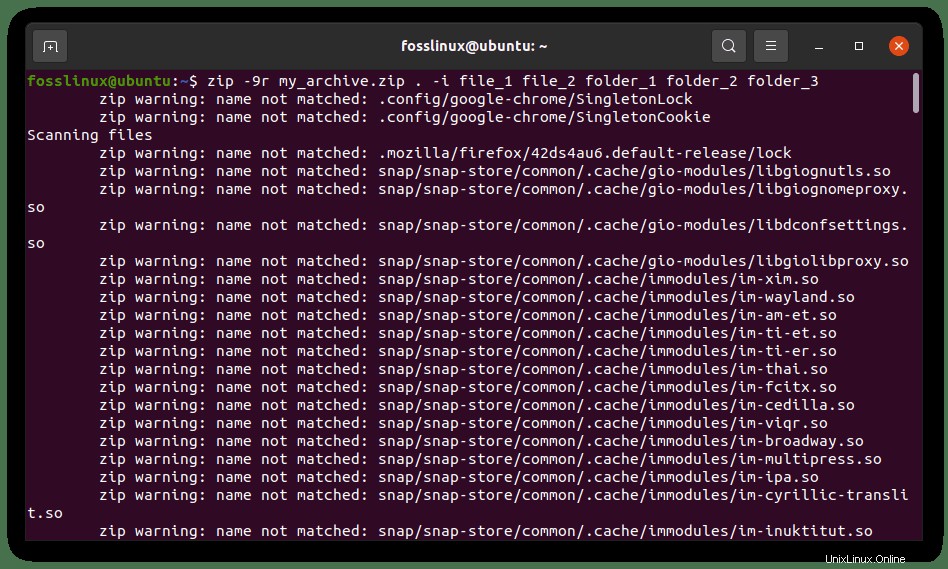
-9オプションは、すべてのファイルで最大の圧縮を試みるために使用され、-rオプションは、再帰的なアーカイブ用です。
これで、unzipコマンドは、デフォルトでアーカイブを現在の作業ディレクトリ
(pwd)に抽出します。したがって、コンテンツを特定のフォルダーに抽出する場合は、次を使用します。unzip my_archive.zip -d / path / to / my_directory
22。 ifconfigコマンド
完全なifconfigはインターフェース構成を意味し、ネットワーク関連の多くのタスクを実行します。初心者は、接続されているネットワークインターフェイスとそれぞれのIPアドレスを確認したり、特定のインターフェイスを通過するデータの量を確認したりできます。これはすべて、次のコマンドを実行することで実行できます。
ifconfig -a
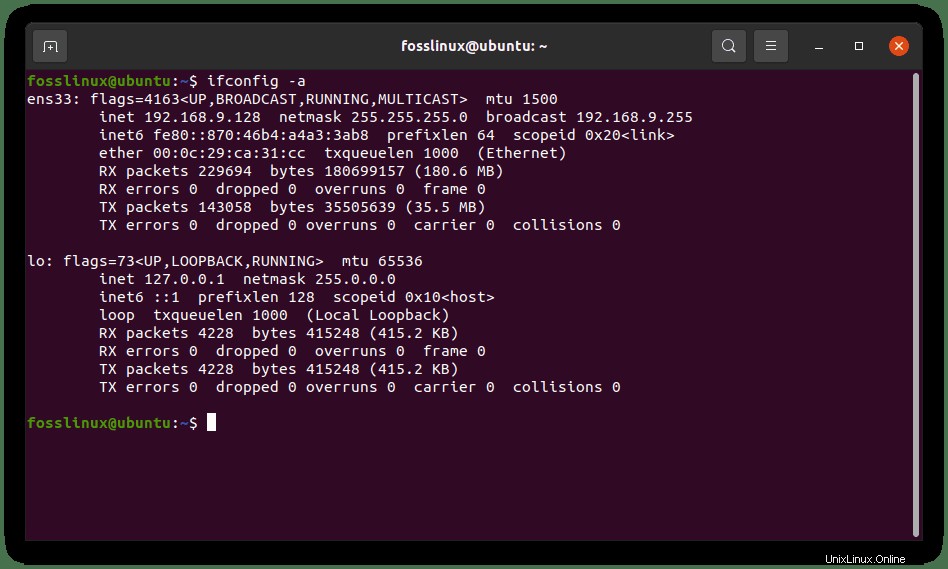
注:これらのコマンドはプリインストールされていない可能性があるため、Ubuntuにaptを使用してインストールする必要があります。たとえば、次のコマンドを使用してifconfigコマンドをインストールできます。
sudo apt install net-tools
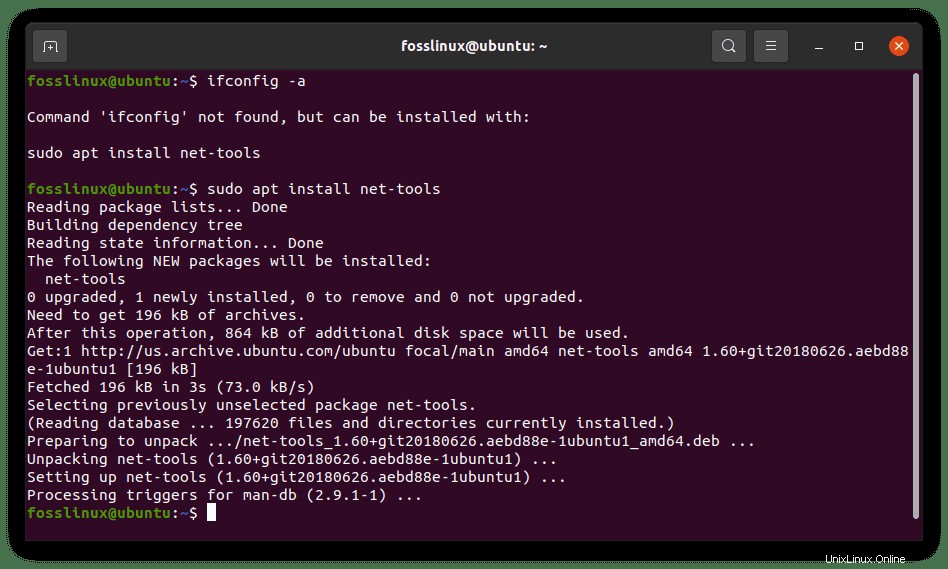
23。 unameコマンド
unameコマンドは、次のようなシステムに関する基本情報を出力するために使用されます。ホスト名、カーネルバージョン、OS名、システム時刻、OSアーキテクチャなど:
uname -a
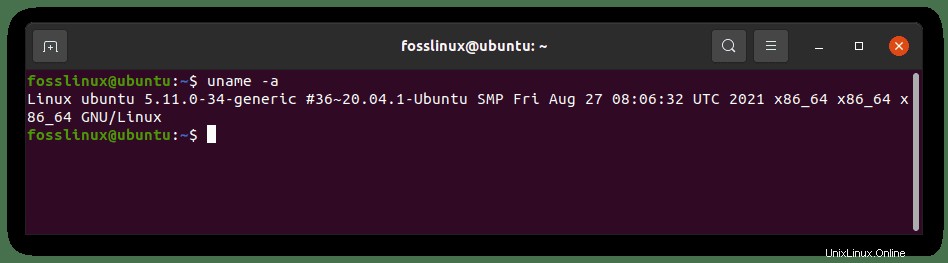
24。履歴コマンド
このコマンドは、CTRL + Rキーの組み合わせをクリックして、以前に入力したコマンドのリストを出力します。
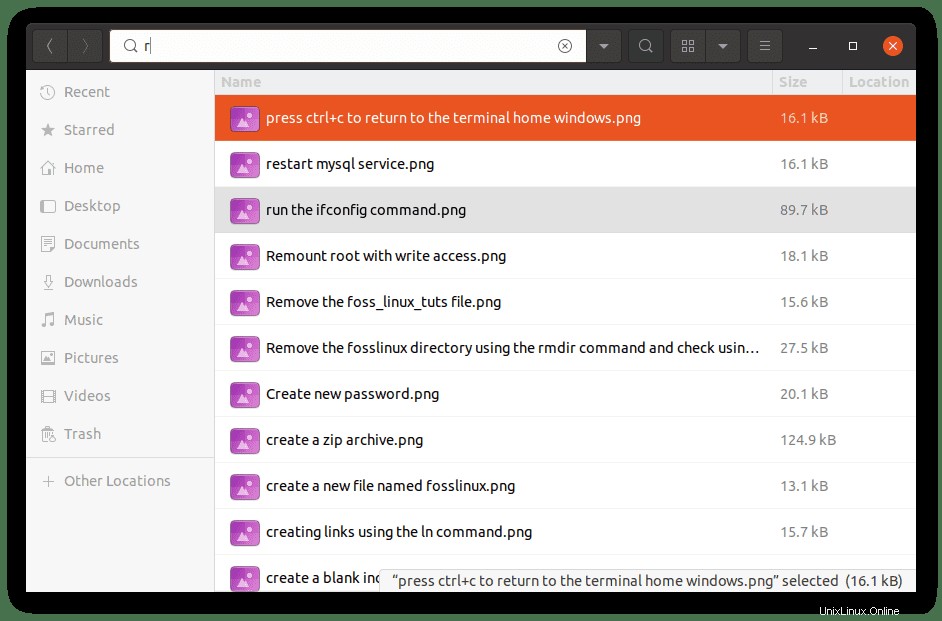
以前に実行されたコマンドを知りたい場合に役立ちます。履歴を表示するには、以下のコマンドを実行します:
history
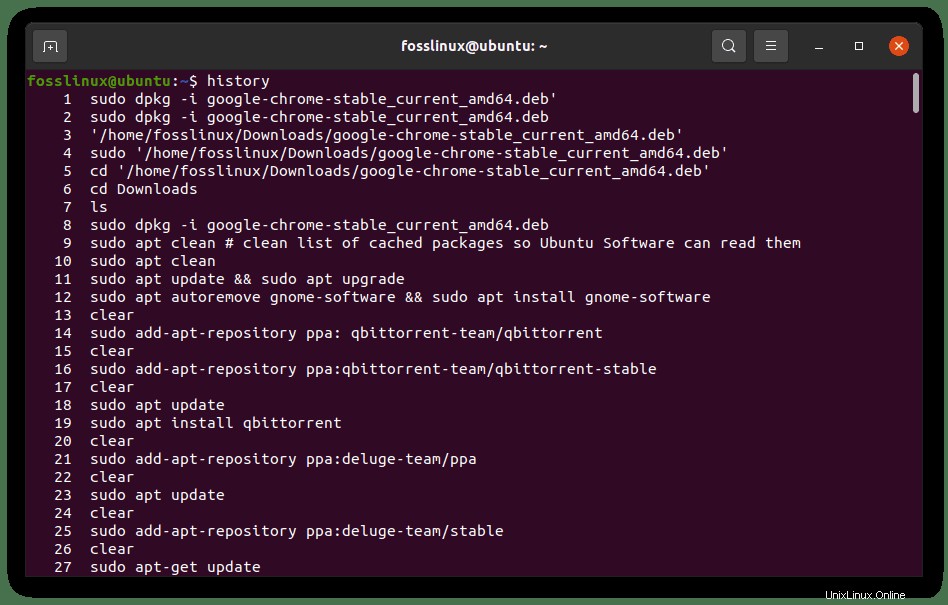
25。マンコマンド
これは、他のコマンドの詳細を検索するときに使用するコマンドです。ほとんどのコマンドには、不明なコマンドの概要をすばやく確認するために使用されるそれぞれのマニュアルページがあります。次のように使用します:man any_command
例:
man ifconfig
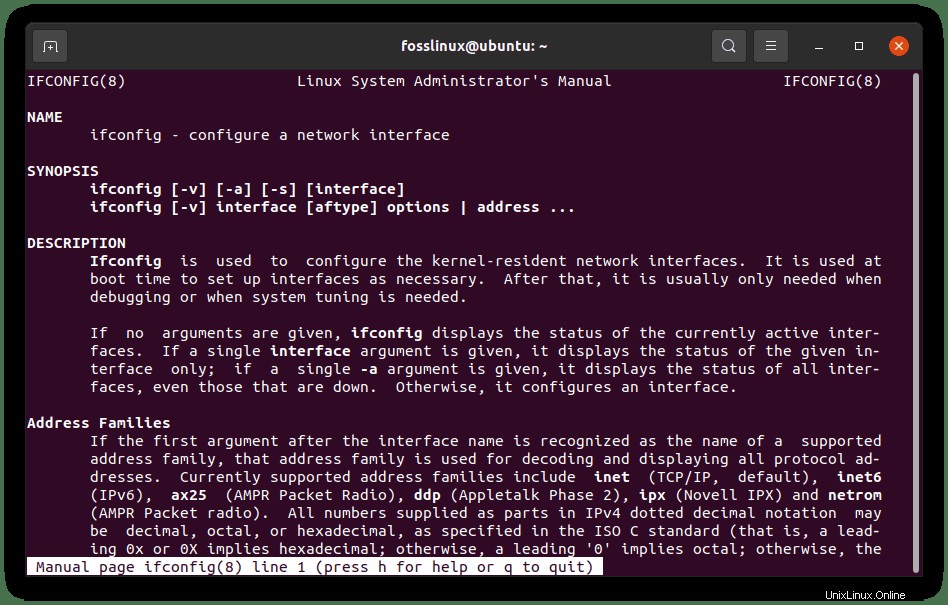
結論
Linuxオペレーティングシステムで作業するときは、このオペレーティングシステムで作業しているときに遭遇する基本的なLinuxコマンドに精通している必要があります。したがって、Linuxの旅を始めるための基本的なLinuxコマンドに関する事実の背景を提供したことを願っています。上記のコマンドの一部はLinuxオペレーティングシステムにプリインストールされていないため、それらを使用するには、aptコマンドを使用してさらに1マイルインストールする必要があることに注意してください。
これで、いくつかの基本的なコマンドを実行して、それがコンピューターで何をするかを理解できると信じています。この記事では、例を使用して、初心者が精通している必要のある基本的なLinuxコマンドについて明確に説明しています。はいの記事を見つけていただければ幸いです。はいの場合は、コメントセクションで高く評価することを忘れないでください。読んでくれてありがとう。